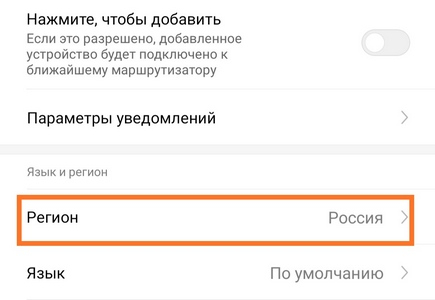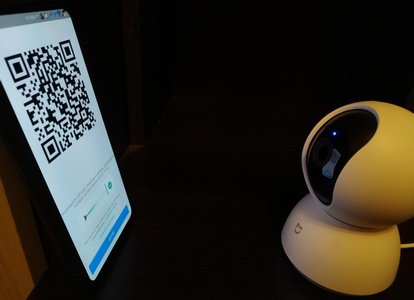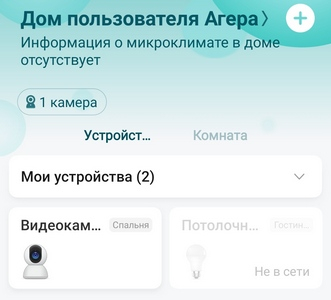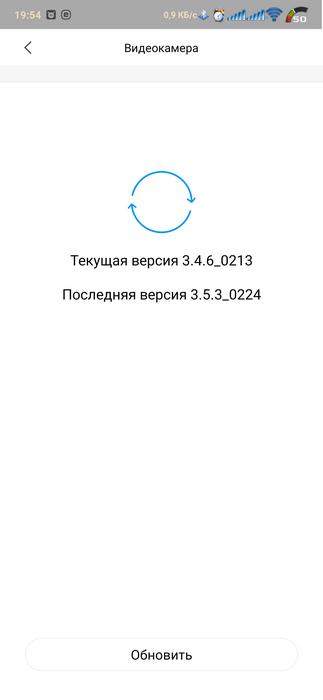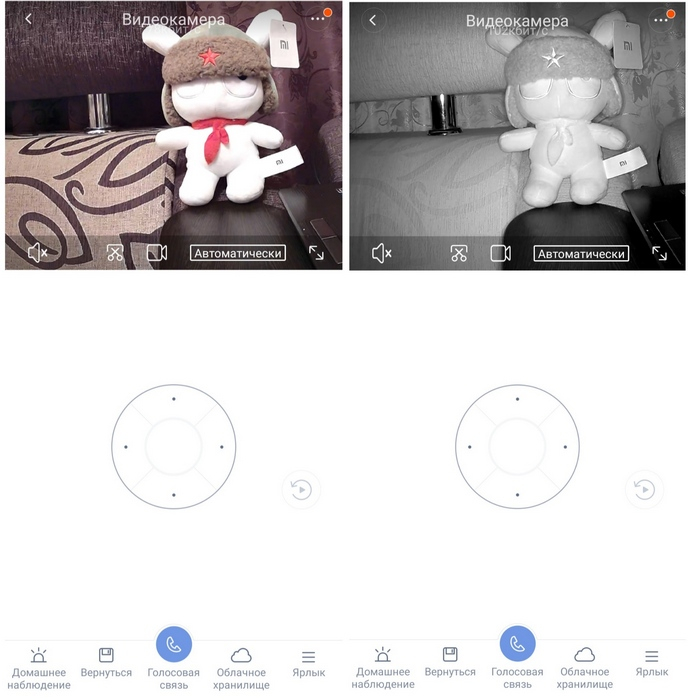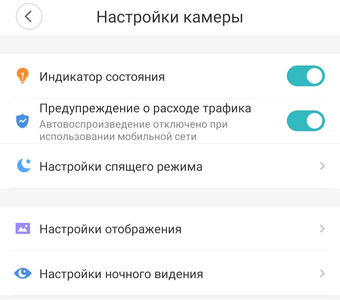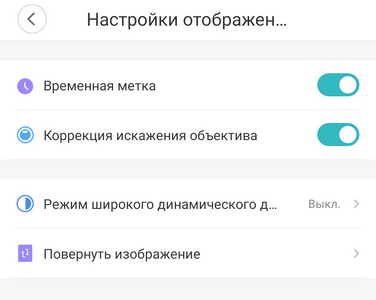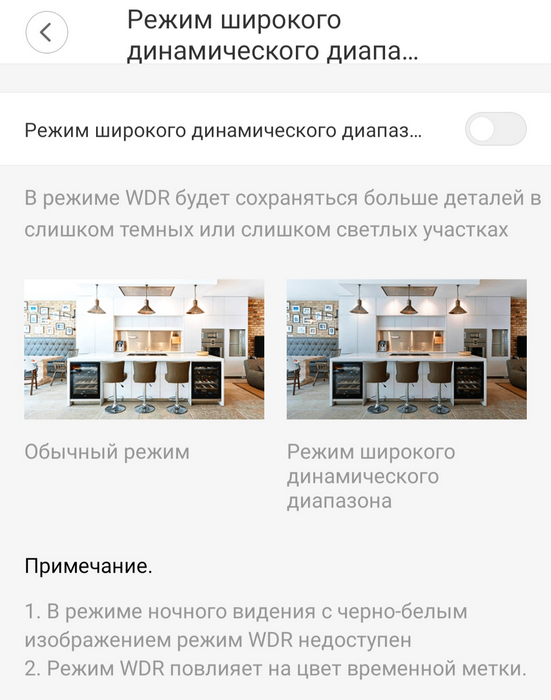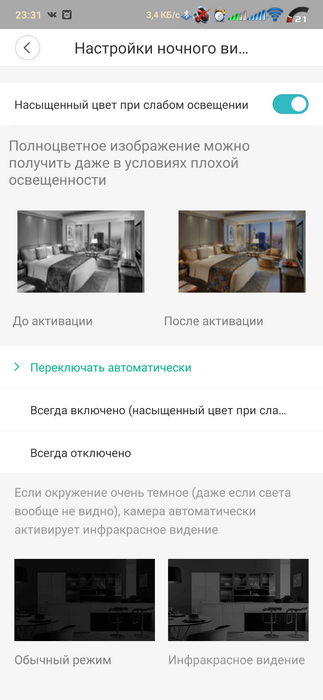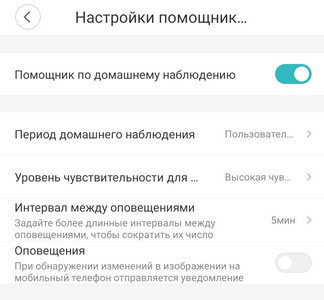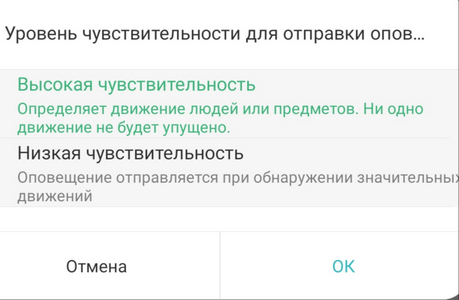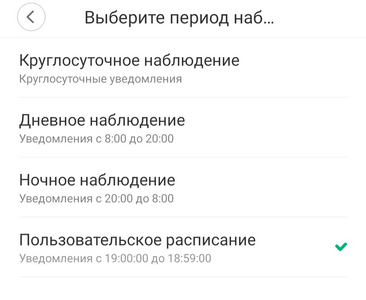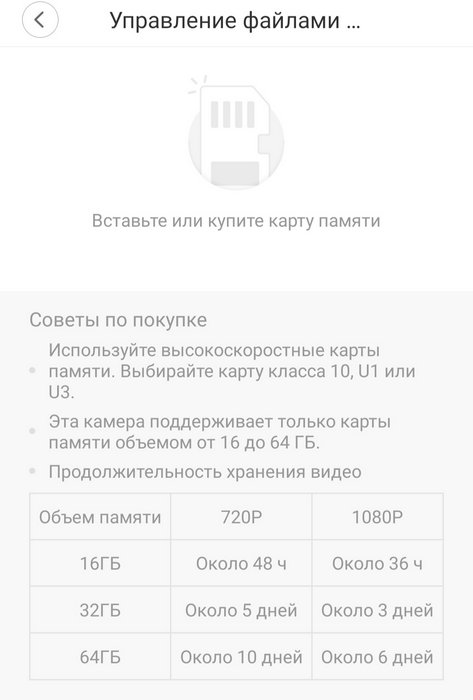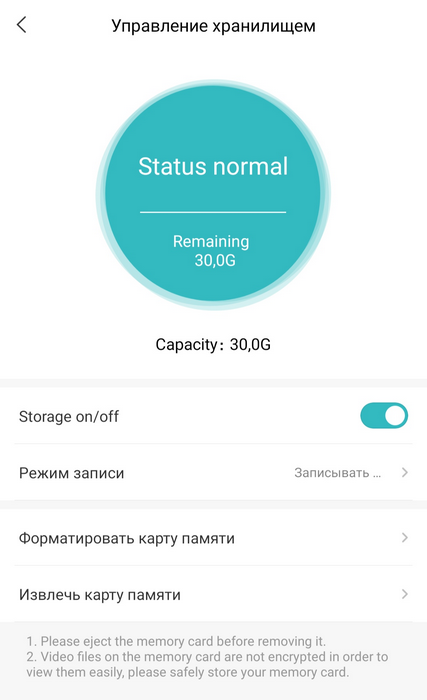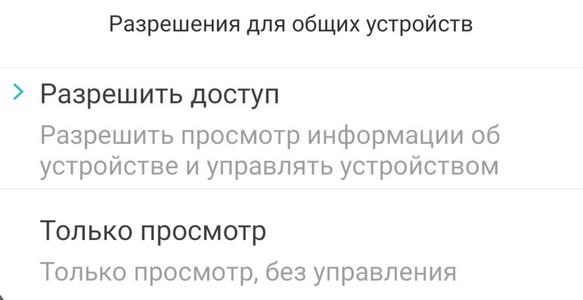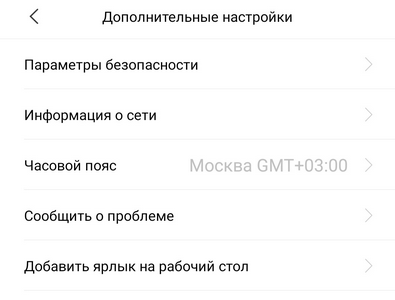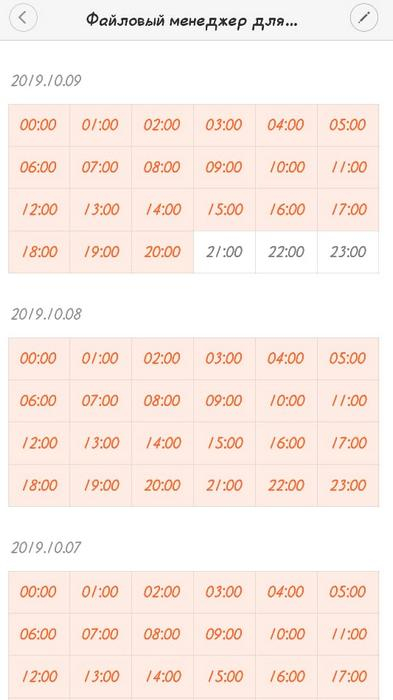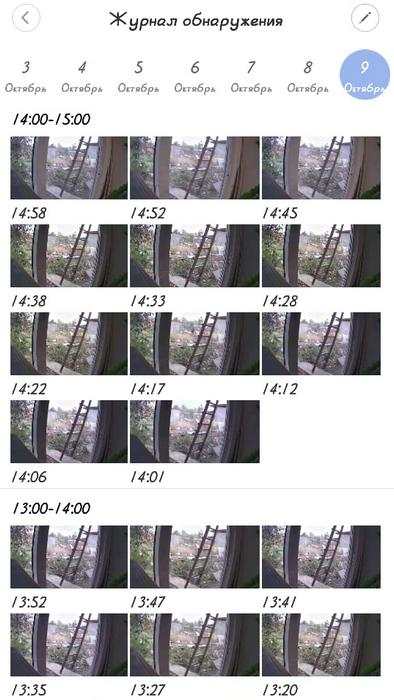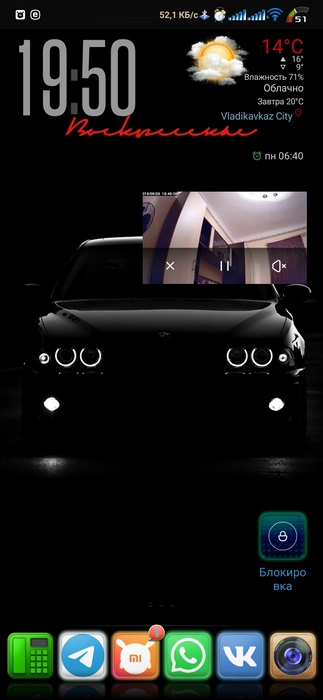Как подключить камеру ксиаоми 360
Содержимое коробки: Mi Mijia Smart Home 360° 1080P Камера x 1, блок питания x 1, инструкция x 1, крепеж на стену x 1
Mi Mijia Home Security Camera 1080P может быть установлена на горизонтальную поверхность (письменный или обеденный стол). Также эта камера может быть установлена на стену.
Установка камеры Mi Smart 360° на стену
1. Просверлите два отверстия, используя крепежное основание камеры в качестве шаблона. Предварительно обозначьте отверстия на стене с помощью карандаша. Диаметр сверла – 6 мм, глубина отверстия должна составлять 25 мм.
2. Вставьте два дюбель гвоздя в отверстия в стене.
3. Установите крепеж камеры таким образом, чтобы стрелка указывала вверх. Закрепите крепеж камеры, затянув шурупы.
4. Установите камеру, совместив ее пазы с выступами на крепеже. Нажмите и поверните камеру в любом направлении, чтобы ее закрепить.
Настройка камеры Xiaomi Mi Mijia Smart Home Camera 360°
Включение камеры
Камера Mi Home Security Camera сама включится после подключения кабеля питания к Micro USB порту.
— если индикатор мигает оранжевым цветом, это означает успешную активацию камеры
— если индикатор не не мигает оранжевымцветом, то нажмите и удерживайте кнопку сброса настроек Reset, чтобы перезагрузить устройство
Статусы индикатора
Постоянный голубой: камера успешно подключена
Мигает голубой: ошибка сети
Часто мигает оранжевый: подключение
Медленно мигает оранжевый: выполняется обновление системы
Установка карты памяти Micro SD в камеру Xiaomi Mi Mijia Smart Home Camera 360°
Обязательно отключите питание камеры. Поднимите объектив камеры вверх, чтобы увидеть слот Micro SD. Затем вставьте карту памяти MicroSD в слот (сторона с контактами должна быть внизу).
Обязательно выключайте камеру перед установкой или извлечением карты памяти.
Используйте карту памяти не более 64ГБ со скоростью чтения/записи не ниже U1/Class 10.
Сброс настроек камеры Mi Mijia Smart Home Camera 360°
Нажмите и удерживайте кнопку сброса настроек Reset, чтобы сбросить настройки камеры до заводских параметров. При этом архив на карте памяти не будет затронут.
Быстрая настройка камеры Mi Smart Home 360°
Установка приложения Mi Home
Сканируйте QR код или зайдите на Store или Google Play, чтобы скачать и установить приложение Mi Home.
Добавление устройства
Откройте Mi Home, нажмите «+» справа наверху и затем выберите «Mi Home Security Camera 360° 1080P»
Подключение камеры
Убедитесь в наличии стабильного подключения к интернету. Индикатор камеры должен мигать оранжевым.
Убедитесь в том, что камера, смартфон и роутер находятся в одной сети. Камера работает только с Wi-Fi сетью 2.4ГГц. Если вы используете роутер, работающий в режиме двух сетей, убедитесь, что Wi-Fi сеть 2.4ГГц включена.
Для выполнения дальнейшей настройки необходимо выполнять требования приложения. При этом вы должны будете указать некоторые данные, в том числе Wi-Fi сеть и ее пароль, после чего будет сгенерирован QR код на экране телефона. Этот QR код нужно будет показать камере, после чего она автоматически настроится и будет подключена к Вашей сети и Вашему аккаунту.
После подключения камеры Вы можете задать ее название и указать ее локацию.
Воспроизведение архива камеры Mijia Smart Home Camera 360°
Функция записи архива камеры Mi Smart Home 360° будет доступна только после установки карты памяти MicroSD.
После установки карты памяти Micro SD и включения камеры запись архива включится автоматически. Вы можете изменить режим записи архива (всегда включено, запись только при обнаружении движения, всегда выключено).
Отформатируйте карту памяти micro SD перед ее использованием.
После входа в режим просмотра архивной записи просто двигайте шкалу времени, чтобы выбрать временной период, который желаете посмотреть.
Функция обнаружения движения камеры Mi Home Security Camera 360°
Функция обнаружения движения камеры Mi Home Security Camera 360° 1080P может быть включена с помощью мобильного приложения Mi Home.
Эта функция может быть включена круглосуточно, в дневное время или в ночное время. Также Вы можете создать собственное расписание, задав угол наклона камеры.
Камера может обнаружить движение только в пределах области обзора камеры.
Дополнительный доступ к камере Mi Home Security Camera 360°
С помощью приложения Mi Home в общих настройках (General Settings) можно поделиться камерой, отправив приглашения Вашим друзьям. Для этого Ваши друзья должны так же установить приложение Mi Home и войти через свой аккаунт.
Купившие Xiaomi Mi Mijia Smart Home 360 также покупают
Купившие Xiaomi Mi Mijia Smart Home 360 также смотрят
Купившие Xiaomi Mi Mijia Smart Home 360 также интересуются
Xiaomi Mi 360 Camera: распаковка и настройка
Table of Contents
Технические характеристики
Позиционирование
Доступная камера видеонаблюдения, которую можно установить и на полку, и на потолок, и на стену.
Главные продающие особенности:
Универсальная домашняя камера — вещь простая и полезная. Можно удаленно наблюдать за квартирой, использовать в качестве «радионяни» или для видеосвязи.
Реальность и перспективы рынка IT‑профессий
Какие профессии наиболее популярны и высокооплачиваемы?
Субботний кофе №184
Налейте чашку ароматного субботнего кофе и познакомьтесь с новостями недели. OPPO представила складной смартфон, Microsoft начала продажи мышки из переработанного пластика, POCO привез к нам убийцу флагманов, а «Матрица: Воскрешение» разочаровала зрителей…
Тест Audi A7 Sportback. Между седаном и купе
Новое поколение Audi A7 Sportback дебютировало в 2018 году, автомобиль стоит в линейке между бизнес-седаном A6 и флагманским A8. Конечно же, A7 пытается тянуться к флагману, но по многим параметрам он все же ближе к A6.
Обзор Kyocera TORQUE 5G
Как вы, наверняка, знаете, Kyocera славится своими принтерами и МФУ. На этом знания большинства об этой компании заканчиваются. Однако, как оказывается, помимо офисной техники японцы производят …
Комплектация и внешний вид
Камера поставляется в лаконичной картонной упаковке. Говоря про комплектацию, стоит отметить, что провод USB – microUSB есть, но нет адаптера питания. Подойдет любой стандартный. Да и от пауэрбанка работает.
В комплекте есть площадка для крепления на поверхность. К этой площадке уже впоследствии цепляется камера: вставил и повернул.
Дизайн аккуратный и лаконичный. Никаких элементов управления на корпусе нет. С тыльной стороны — динамик и разъём microUSB. Разъём абсолютно уместен, никакой Type-C тут не нужен.
Слот для microSD карты спрятался на нижней части сферы. Там же кнопка reset.
Включение
В комплекте нет адаптера, зато есть длинный двухметровый провод USB на microUSB.
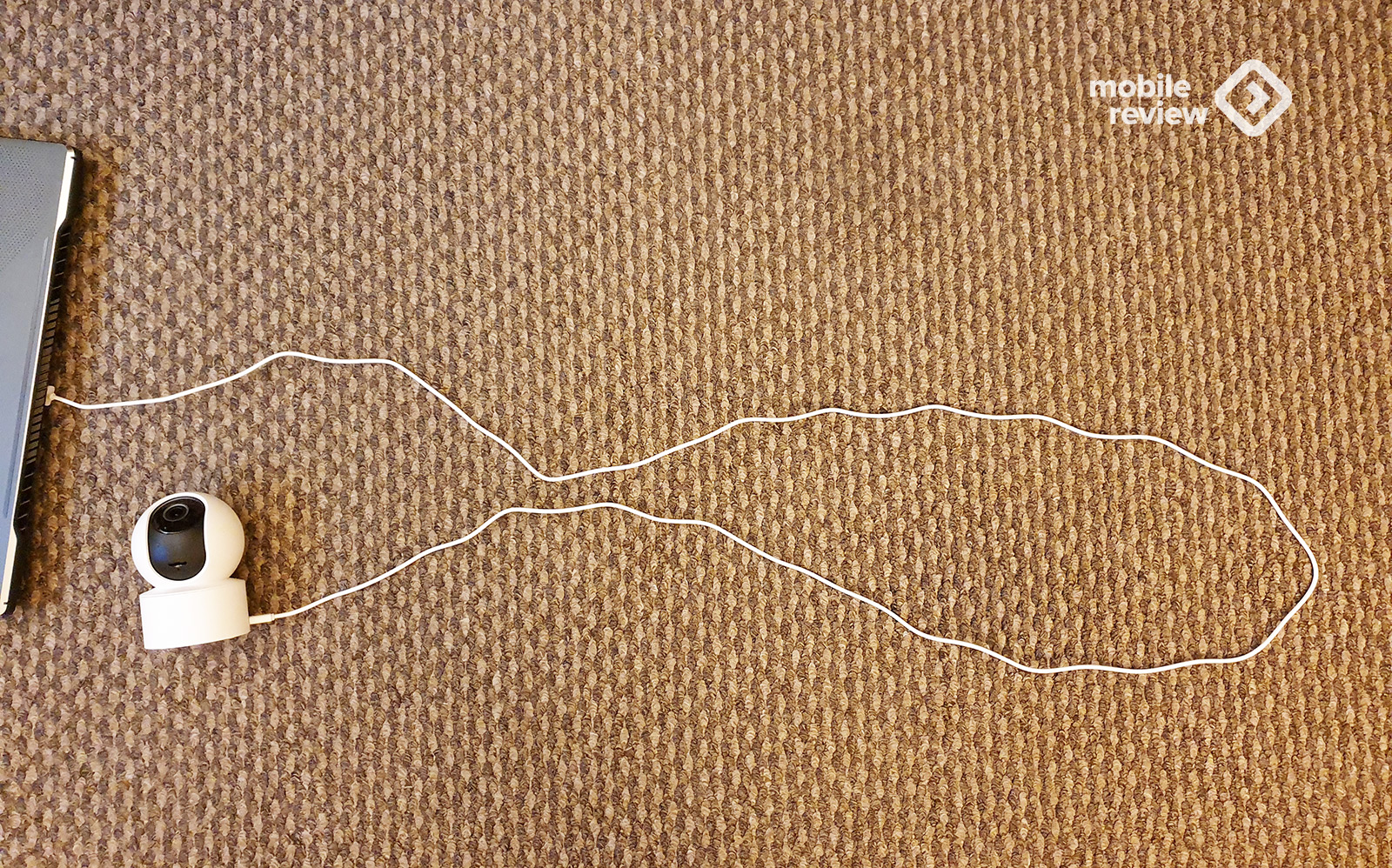
При включении моторчик камеры покрутится вправо-влево, а затем синтетический женский голос почему-то на английском языке предложит посмотреть на донышко камеры, где расположен QR-код, и добавить камеру в приложение Mi Home.
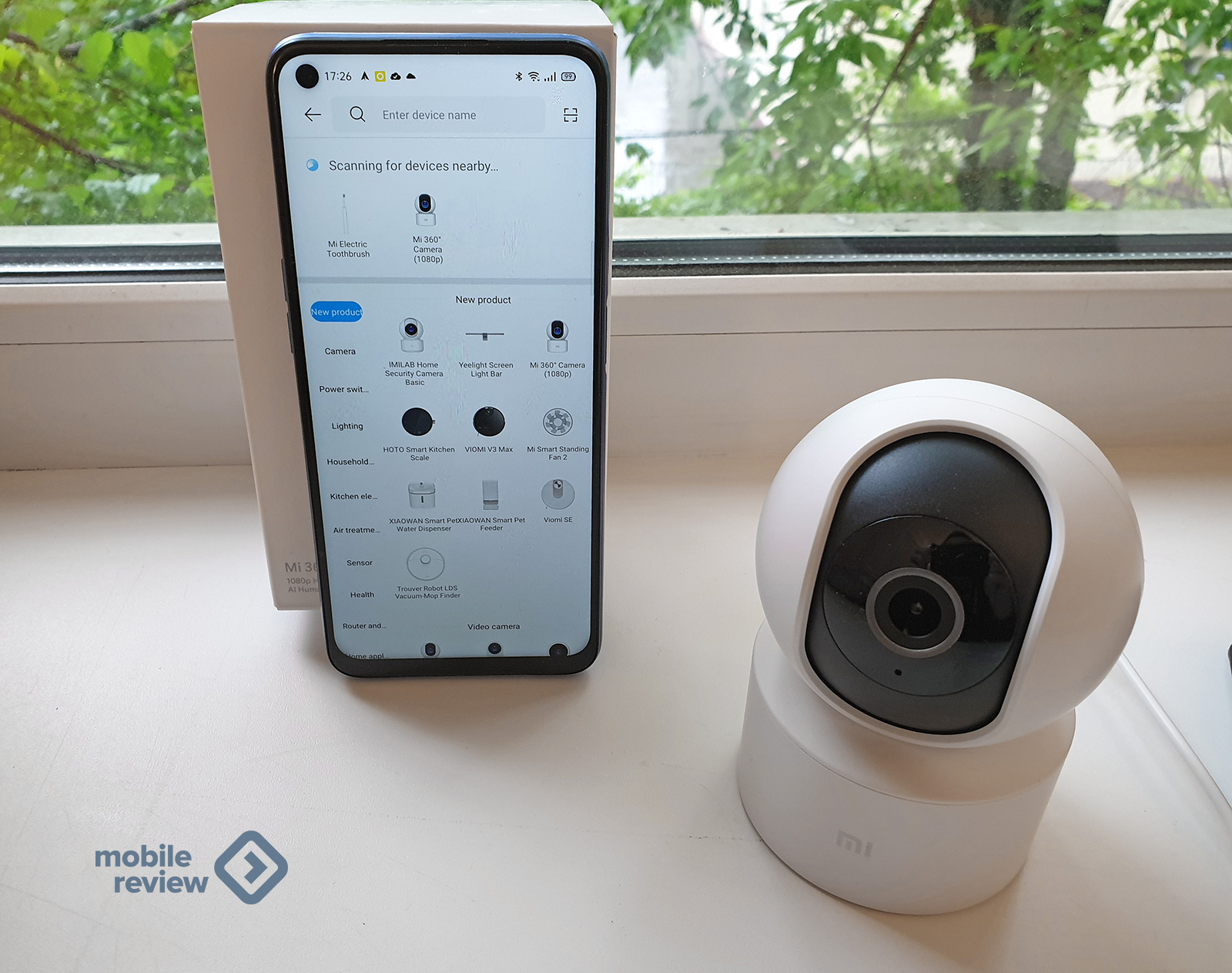
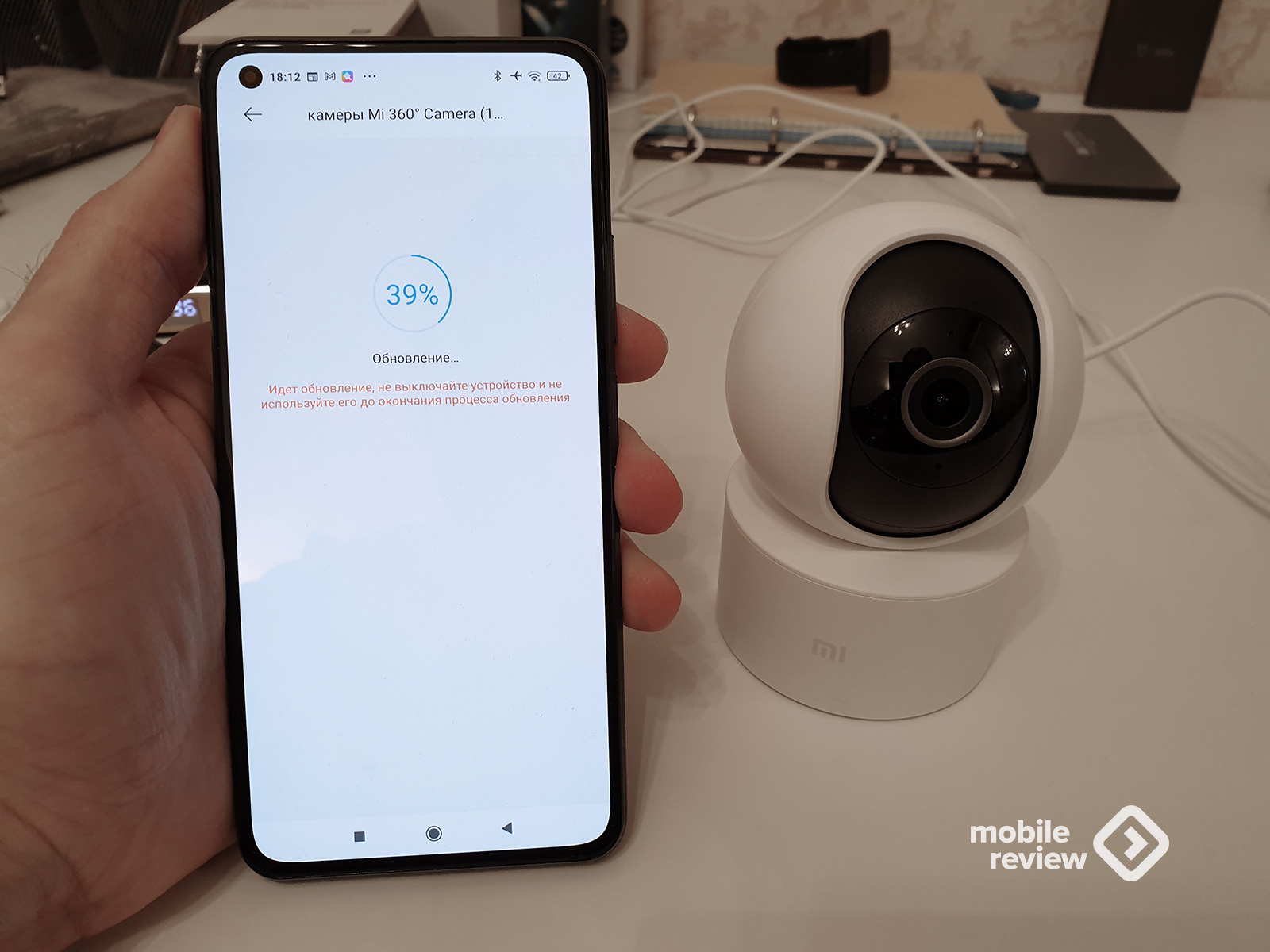
В камеру следует вставить карту памяти, иначе она максимум будет сохранять 10-секундные фрагменты в фирменное облако Xiaomi при обнаружении движения. После того, как в камере появится карта, можно будет сохранять на неё, а также настроить NAS.
Основные функции
После того, как камера добавлена в приложение, система предложит добавить к ней быстрый доступ на домашний экран приложения или смартфона.
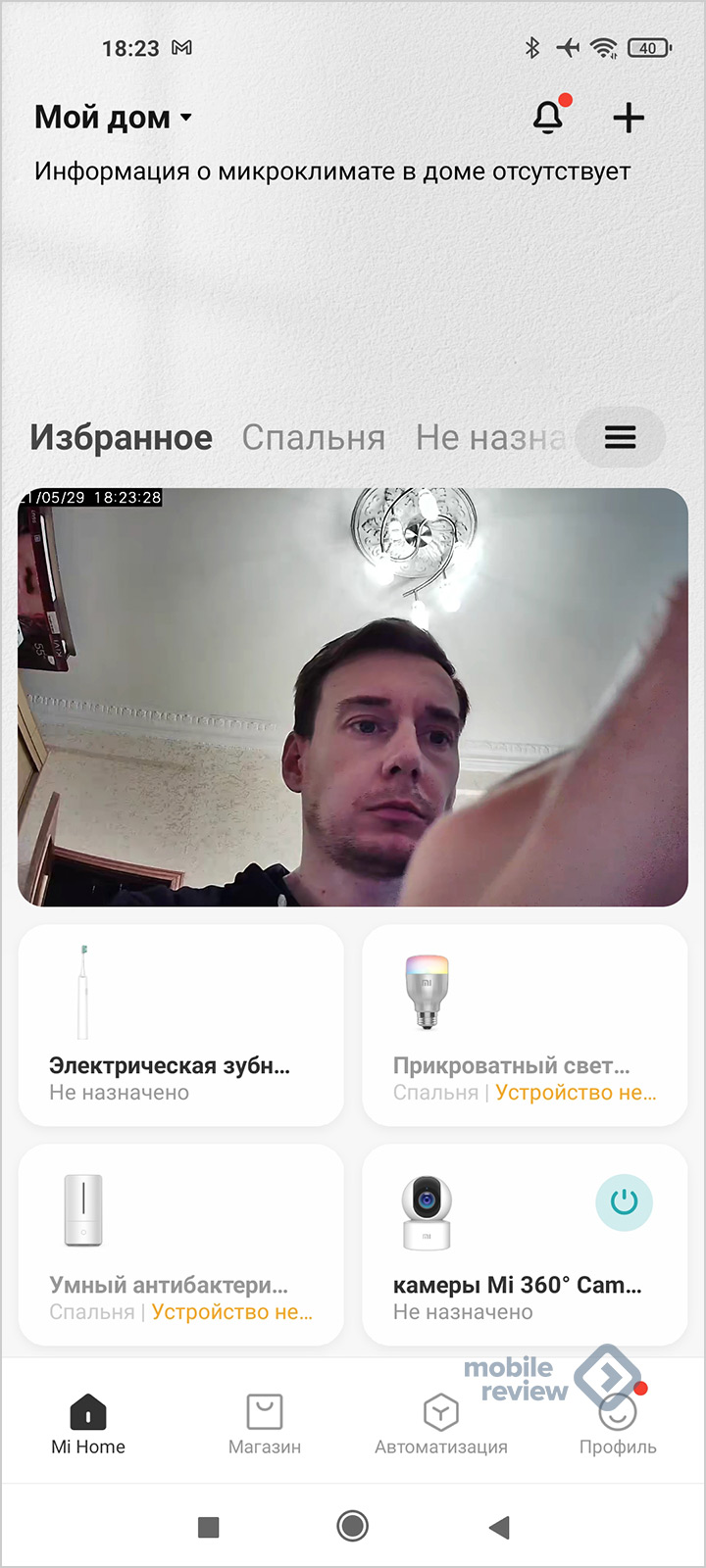
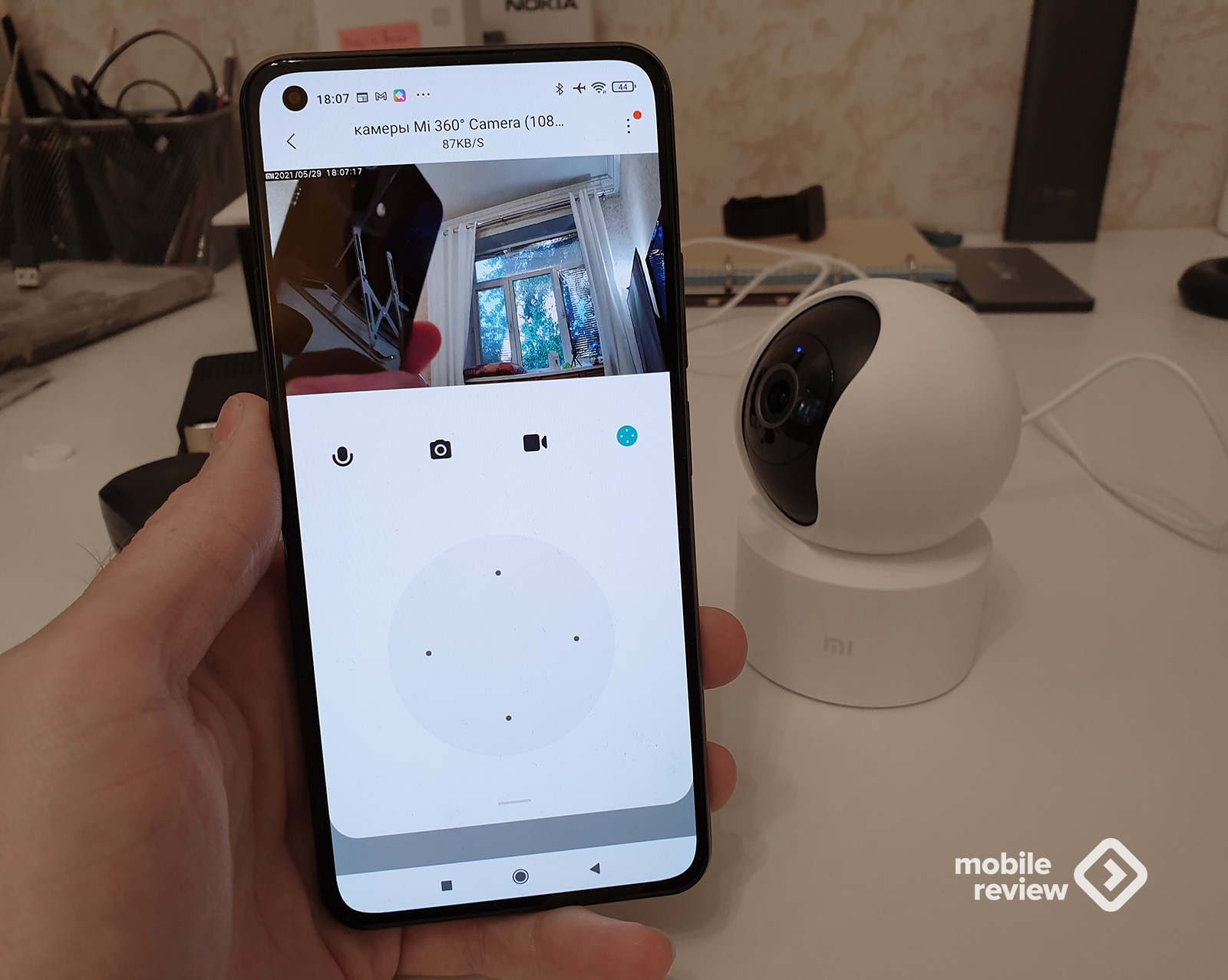

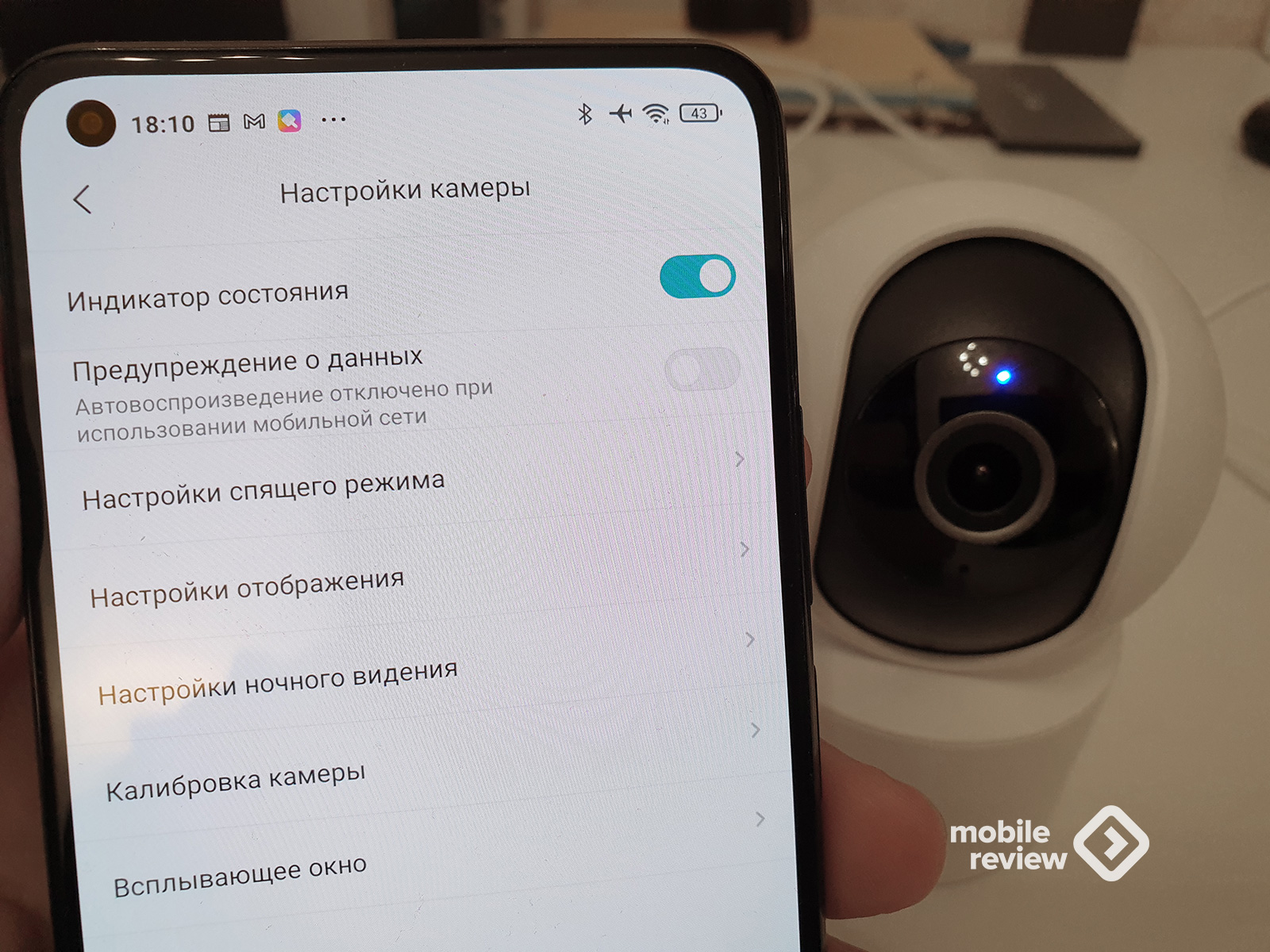
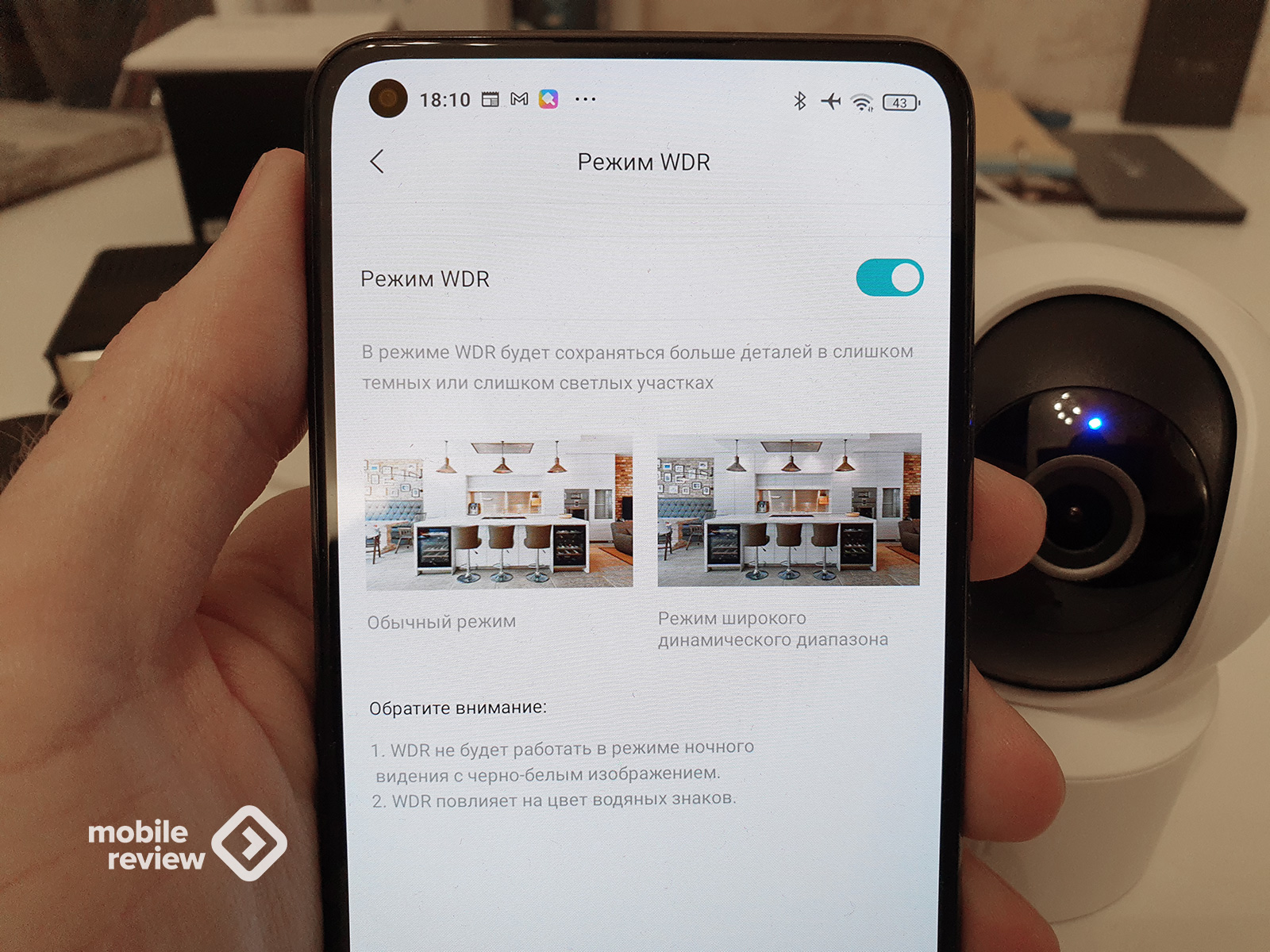
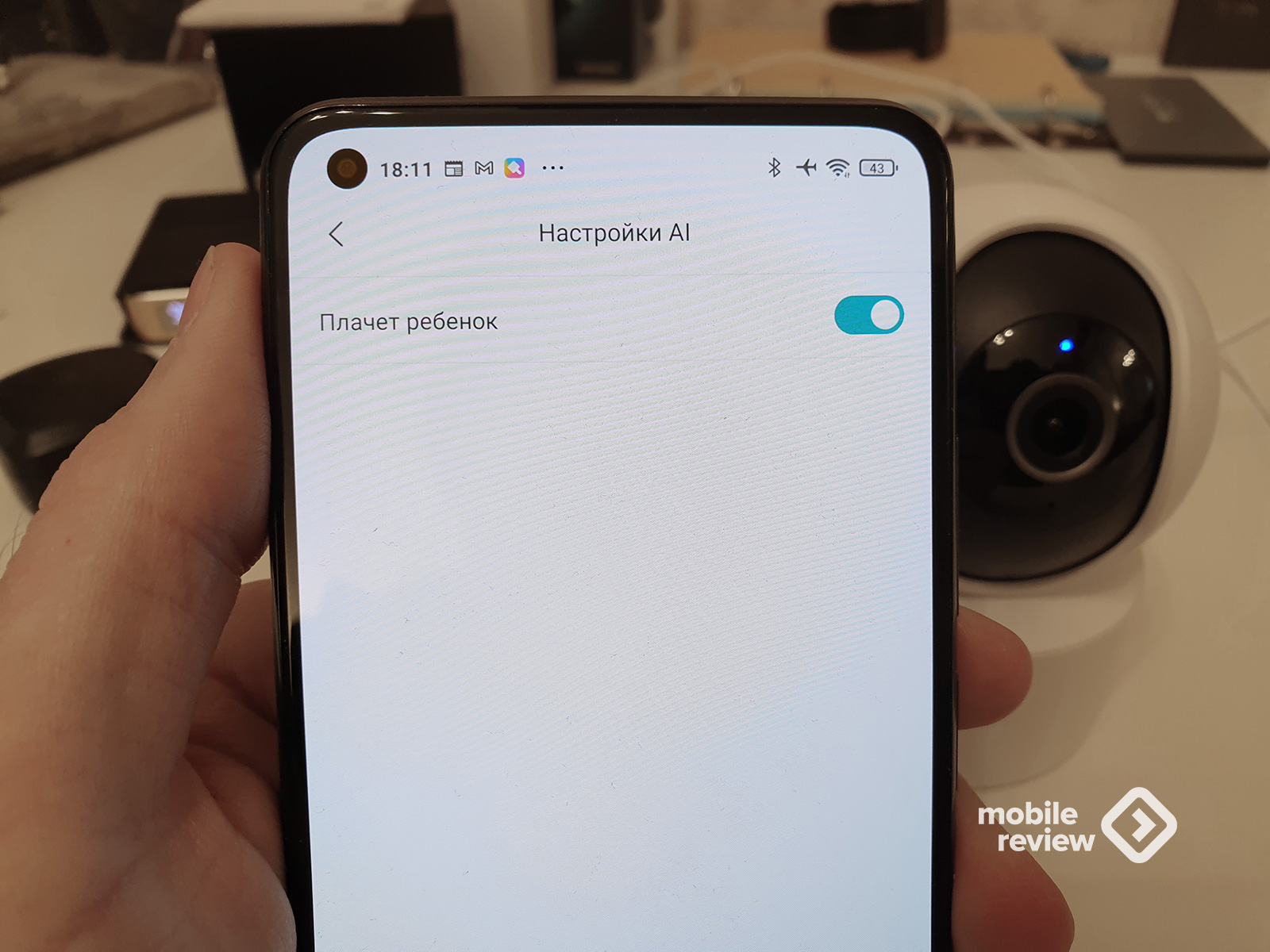
Отлично работает режим обнаружения движения. Сразу прилетает push-уведомление. Этот режим следует включать, когда никого нет дома, иначе камера постоянно будет присылать уведомления. Было бы, конечно, круто, если бы камера умела различать знакомых людей и незнакомых. Но, как вы понимаете, это уже совсем другая история не за 30 долларов. Однако камере следует отдать должное. Она продолжила меня замечать, даже когда я её отвернул. Видимо, ориентировалась на звук? Ночью камера тоже работает очень даже неплохо.
Пара примеров снимков.
Заключение
При цене около 2 000 рублей Xiaomi Mi 360 Camera видится довольно выгодной покупкой, которая будет следить за домом в ваше отсутствие или может подрабатывать радионяней, сообщая про плач ребенка.
Несомненный бонус камеры в том, что доступом к ней можно поделиться с членами семьи. Условно говоря, продвинутая бабушка в другом городе или бдительная жена в командировке смогут подключаться удаленно, чтобы посмотреть, а что там происходит дома. При этом на рабочем экране есть значок микрофона. На него можно нажать, что-то сказать и посмотреть, как сразу все поседеют от страха, когда динамик камеры с некоторым металлическим отливом передаст ваши слова.
[Обзоры] Первое подключение и опыт использования Mi Home Security Camera 360 1080(China)
IMG_20191026_113042.jpg (92.85 KB, Downloads: 60)
2019-10-26 16:29:39 Upload
IMG_20191013_142001.jpg (45.63 KB, Downloads: 73)
2019-10-26 16:32:37 Upload
Подключаем камеру к сети (встроенного аккумулятора в ней нет). После первого включения, наше устройство начинает калибровку, поворачивая верхнюю часть сначала по горизонтали, затем по вертикали, затем она соединяется с сетью Wi-Fi, к которой вы предоставили доступ с приложения MI HOME.
Хотелось бы отметить, что моя камера прекрасно работает на регионе «Россия», поэтому не нужно будет постоянно переключаться между регионами.
IMG_20191006_223907.jpg (39.02 KB, Downloads: 53)
2019-10-26 16:36:16 Upload
Screenshot_2019-09-29-19-39-13-908_com.xiaomi.smarthome.png (67.82 KB, Downloads: 54)
2019-10-26 16:42:32 Upload
IMG_20191006_222703.jpg (66.82 KB, Downloads: 48)
2019-10-26 16:42:57 Upload
IMG_20191006_131727.jpg (51.24 KB, Downloads: 45)
2019-10-26 16:44:48 Upload
Screenshot_2019-09-29-19-54-38-669_com.xiaomi.smarthome.png (32.12 KB, Downloads: 51)
2019-10-26 16:46:27 Upload
В верхней половине экрана расположено окно с трансляцией изображения, под которым расположены кнопки: выключения звука, скриншота, записи видеоролика с камеры на телефон, качества видеосъёмки и разворота на весь экран. Кнопки со стрелками используются для управлением поворотом камеры.
IMG_20191007_012303.jpg (197.51 KB, Downloads: 45)
2019-10-26 16:59:25 Upload
Screenshot_2019-10-06-23-09-06-886_com.xiaomi.smarthome.png (42.16 KB, Downloads: 40)
2019-10-26 17:01:53 Upload
Screenshot_2019-10-06-23-26-32-498_com.xiaomi.smarthome.png (38.69 KB, Downloads: 48)
2019-10-26 17:04:00 Upload
Screenshot_2019-10-06-23-27-40-716_com.xiaomi.smarthome.png (271.07 KB, Downloads: 53)
2019-10-26 17:04:58 Upload
Вертикальная или инвертированная установка:
Screenshot_2019-10-06-23-28-54-901_com.xiaomi.smarthome.png (139.24 KB, Downloads: 38)
2019-10-26 17:05:46 Upload
Screenshot_2019-10-06-23-31-46-355_com.xiaomi.smarthome.png (129.02 KB, Downloads: 54)
2019-10-26 17:06:43 Upload
Screenshot_2019-10-06-23-34-24-212_com.xiaomi.smarthome.png (41.41 KB, Downloads: 41)
2019-10-26 17:08:33 Upload
Screenshot_2019-10-06-23-37-33-133_com.xiaomi.smarthome.png (76.99 KB, Downloads: 64)
2019-10-26 17:10:29 Upload
Screenshot_2019-10-06-23-35-08-060_com.xiaomi.smarthome.png (39.19 KB, Downloads: 40)
2019-10-26 17:08:33 Upload
Screenshot_2019-10-06-23-44-40-559_com.xiaomi.smarthome (2).png (95.11 KB, Downloads: 43)
2019-10-26 17:14:46 Upload
Screenshot_2019-10-07-00-15-02-849_com.xiaomi.smarthome.png (105.62 KB, Downloads: 52)
2019-10-26 17:19:58 Upload
Screenshot_2019-10-06-23-48-52-989_com.xiaomi.smarthome (2).png (61.31 KB, Downloads: 45)
2019-10-26 17:17:02 Upload
Screenshot_2019-10-06-23-50-13-988_com.xiaomi.smarthome.png (30.73 KB, Downloads: 39)
2019-10-26 17:19:08 Upload
IMG_20191026_013354ю.jpg (212.19 KB, Downloads: 293)
2019-10-26 17:20:44 Upload
IMG_20191026_015652.jpg (103.64 KB, Downloads: 45)
2019-10-26 17:20:44 Upload
IMG-20191009-WA0055.jpg (161.94 KB, Downloads: 41)
2019-10-26 17:24:27 Upload
IMG-20191009-WA0054.jpg (158.79 KB, Downloads: 30)
2019-10-26 17:24:27 Upload
IMG_20191026_015341.jpg (106.76 KB, Downloads: 68)
2019-10-26 17:25:25 Upload
Функция Talkback
Также здесь установлен вполне неплохой динамик, через который вы сможете докричаться даже до самого глухого члена вашей семьи. Помимо всего прочего, в камере установлен микрофон. Камеру можно использовать как радионяню, если в доме есть маленький ребенок, либо как дистанционное средство общения с вашей семьей. К примеру, мне прекрасно видно, смотрят ли дети телевизор, вместо того, чтоб делать уроки.
Подведем итоги:
IMG_20191026_123108.jpg (20.09 KB, Downloads: 41)
2019-10-26 17:30:46 Upload
Камера очень практичная, простая в использовании, отзывчивая и быстрая, с замечательным качеством видеосъемки. При всех характеристиках, она к тому же доступная по цене. Я считаю, что она достойна вашего внимания при выборе устройств безопасности для домашнего наблюдения.
Рейтинг
| Не так давно я выиграл такую камеру и она очень крутая,я просто в восторге от использования. качество супер, функционал отличный.спасибо тем кто её придумал,крутая малышка. |
Xiaomi Comm APP
Получайте новости о Mi продукции и MIUI
Рекомендации
* Рекомендуется загружать изображения для обложки с разрешением 720*312
Изменения необратимы после отправки
Cookies Preference Center
We use cookies on this website. To learn in detail about how we use cookies, please read our full Cookies Notice. To reject all non-essential cookies simply click «Save and Close» below. To accept or reject cookies by category please simply click on the tabs to the left. You can revisit and change your settings at any time. read more
These cookies are necessary for the website to function and cannot be switched off in our systems. They are usually only set in response to actions made by you which amount to a request for services such as setting your privacy preferences, logging in or filling in formsYou can set your browser to block or alert you about these cookies, but some parts of thesite will not then work. These cookies do not store any personally identifiable information.
These cookies are necessary for the website to function and cannot be switched off in our systems. They are usually only set in response to actions made by you which amount to a request for services such as setting your privacy preferences, logging in or filling in formsYou can set your browser to block or alert you about these cookies, but some parts of thesite will not then work. These cookies do not store any personally identifiable information.
These cookies are necessary for the website to function and cannot be switched off in our systems. They are usually only set in response to actions made by you which amount to a request for services such as setting your privacy preferences, logging in or filling in formsYou can set your browser to block or alert you about these cookies, but some parts of thesite will not then work. These cookies do not store any personally identifiable information.